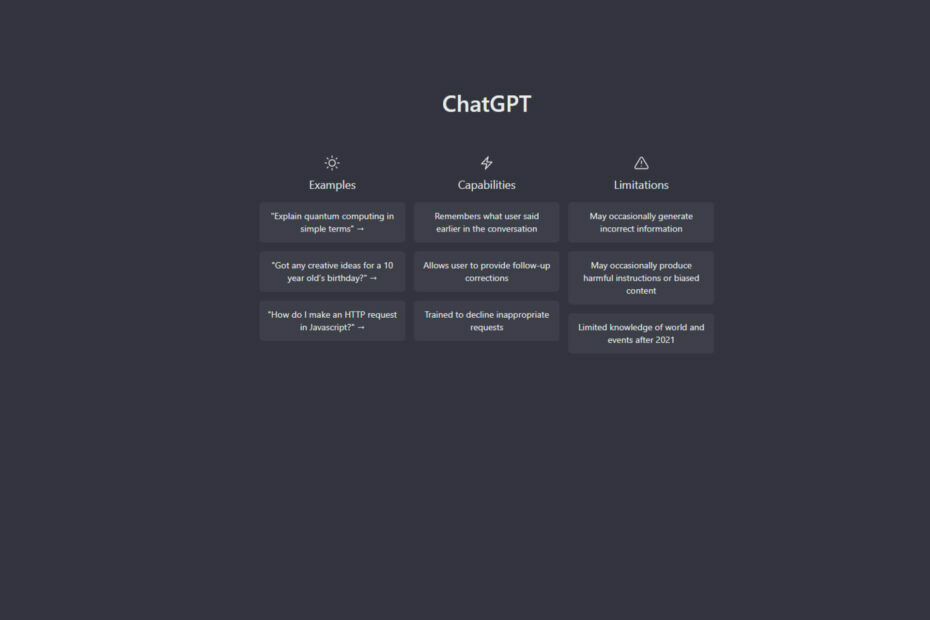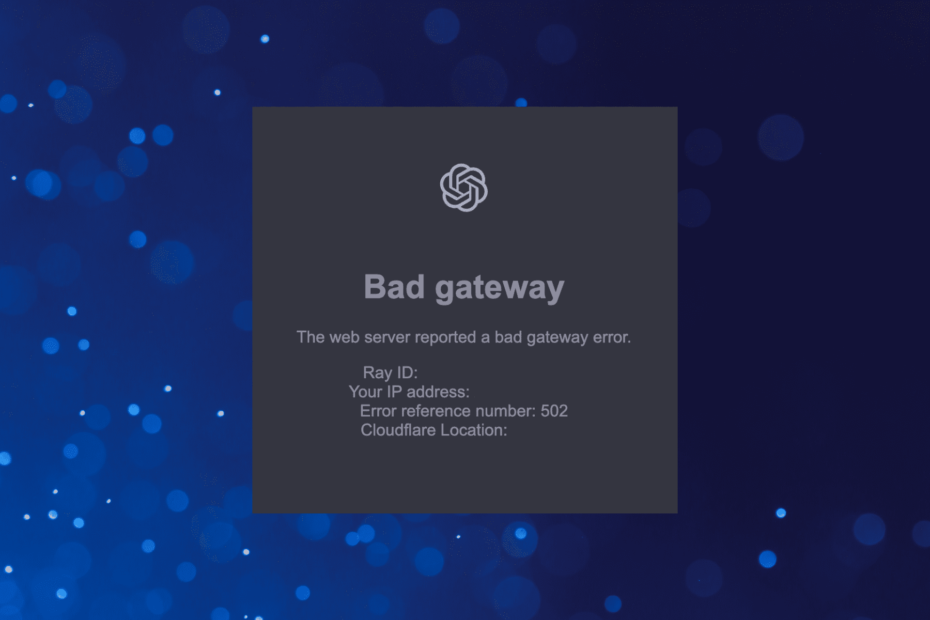Réinstallez les plugins problématiques et réessayez
- Vous pouvez rencontrer des problèmes avec les plugins sur ChatGPT si vous utilisez un navigateur obsolète ou si vous avez un cache corrompu.
- Il devrait être facile de résoudre ces problèmes en redémarrant votre navigateur, mais si cela ne suffit pas, réinstallez le plugin.

XINSTALLER EN CLIQUANT SUR LE FICHIER DE TÉLÉCHARGEMENT
- Téléchargez Fortect et installez-le sur votre PC.
- Démarrer le processus de numérisation de l'outil pour rechercher les fichiers corrompus qui sont la source de votre problème.
- Faites un clic droit sur Commencer la réparation afin que l'outil puisse démarrer l'algorithme de réparation.
- Fortect a été téléchargé par 0 lecteurs ce mois-ci.
A présent, nous nous sommes tous habitués aux différents Logiciel d'IA disponibles et sont même devenus suffisamment à l'aise pour ajouter des plugins. Cependant, les utilisateurs se sont tournés vers les plateformes communautaires se plaindre de la Erreur d'autorisation d'accès aux plugins erreur.
Depuis ce matin, lorsque j'essaie d'utiliser GPT4, avec des plugins, je reçois l'erreur suivante! Erreur d'autorisation d'accès aux plugins et rien ne peut être traité.
Les plugins sont pratiques lorsque vous souhaitez ajouter des fonctionnalités, vous pouvez donc imaginer à quel point il est facile de faire fonctionner les deux programmes ensemble. Alors, que pouvez-vous faire lorsque vous rencontrez une telle erreur? Voici comment procéder.
Pourquoi les plugins GPT ne fonctionnent-ils pas ?
Si vous avez récemment activé Extensions de navigateur ChatGPT, vous savez à quel point ils sont efficaces lorsqu'il s'agit de faire le travail facilement et plus rapidement. Cependant, cette efficacité peut être de courte durée lorsque vous découvrez que vous ne pouvez rien traiter.
Si vous n'avez qu'un seul plugin activé, vous pouvez en conclure qu'il est la cause du problème, mais avec plusieurs extensions, il faudra deviner pour trouver le coupable. Alors pourquoi vos plugins GPT ne fonctionnent-ils pas? Voici quelques causes possibles :
- Plugin corrompu – Il n'est pas rare que certains plugins aient des problèmes. Si tel est le cas, vous ne pourrez rien générer sur ChatGPT. En effet, selon un utilisateur sur le forum ChatGPT, un plugin particulier étant actif était la cause du Erreur d'autorisation d'accès aux plugins problème.
J'ai exactement le même problème avec ScholarAI. Si ce plugin est actif, j'obtiens l'erreur "Erreur d'autorisation d'accès aux plugins" indépendamment de ce que je demande à ChatGPT.
- Navigateur obsolète - Si vous utilisez une version obsolète d'un navigateur, il peut être incompatible avec la dernière version du plugin que vous utilisez, d'où la mauvaise communication.
- Cache corrompu – Il est également possible que vous ayez un cache corrompu qui interfère avec le fonctionnement de votre navigateur.
- Problèmes de serveur – Parfois, ce n'est pas le plugin qui a un problème mais le serveur. Si ton ChatGPT est à pleine capacité ou ayant des problèmes, il est possible que le plugin ne fonctionne pas.
- Géo-restriction - Si vous essayez d'accéder à du contenu sur un emplacement géo-restreint, le plugin peut échouer car il a été bloqué. Tu devras contourner le ChatGPT n'est pas disponible dans votre pays problème en premier.
Comment puis-je corriger l'erreur d'autorisation d'accès aux plugins ?
Nous recommandons les correctifs suivants avant d'essayer tout dépannage technique :
- Essayez de rafraîchir votre navigateur.
- Déconnectez-vous, puis reconnectez-vous à votre compte ChatGPT.
- Vérifiez auprès du développeur que le plugin est opérationnel.
- Assurez-vous que votre navigateur est à jour.
- Vérifiez que le État du service ChatGPT est opérationnel.
- Attendez. Certains utilisateurs ont déclaré que le plugin fonctionnait lorsqu'ils les ont essayés un peu plus tard.
1. Effacer le cache du navigateur et les cookies
- Pour cette étape, nous utiliserons le navigateur Chrome.
- Lancez votre navigateur Chrome et cliquez sur les trois ellipses verticales dans le coin supérieur droit.
- Sélectionner Paramètres.

- Cliquer sur Confidentialité et sécurité, puis sélectionnez Effacer les données de navigation.

- Vérifier Cookies et autres données de site et images et fichiers en cache, puis appuyez sur Effacer les données.

2. Désinstallez et réinstallez le plug-in ChatGPT
- Aller à Site officiel d'OpenAI depuis votre navigateur et connectez-vous à votre compte à l'aide de votre email et de votre mot de passe.
- Clique sur le Plugins bouton.

- Naviguez vers le Magasin de plugins.

- En magasin, rendez-vous au installée languette. Trouvez le plugin problématique et cliquez sur le Désinstaller bouton.

- Rechargez ChatGPT et installez le plugin pour voir s'il fonctionne correctement.
Conseil d'expert :
SPONSORISÉ
Certains problèmes de PC sont difficiles à résoudre, en particulier lorsqu'il s'agit de fichiers système et de référentiels manquants ou corrompus de votre Windows.
Veillez à utiliser un outil dédié, tel que Fortifier, qui analysera et remplacera vos fichiers endommagés par leurs nouvelles versions à partir de son référentiel.
ScholarAI et discuteravecPDF sont les plugins les plus courants qui rencontrent le Erreur d'autorisation d'accès aux plugins problème.
- Correction Instagram: veuillez patienter quelques minutes avant de réessayer
- L'application Cash ne fonctionne pas? Voici comment y remédier
- L'application Threads ne fonctionne pas? 3 choses que vous pouvez faire pour y remédier
3. Désactiver le VPN
- Clique sur le Le menu Démarrer icône dans la barre des tâches et sélectionnez Paramètres.

- Ensuite, sélectionnez Réseau & internet et cliquez sur VPN dans le menu de droite.

- Sélectionnez la connexion VPN que vous souhaitez désactiver, cliquez sur le menu déroulant et sélectionnez Retirer.

Si vous vous trouvez dans un endroit où ChatGPT est restreint, vous devrez activer votre VPN et sélectionner un autre emplacement qui vous permet d'accéder au service.
J'espère que vous avez réussi à résoudre le Erreur d'autorisation d'accès aux plugins problème sur ChatGPT. Sinon, vous pouvez essayer un autre navigateur, mais si le problème persiste, contactez le support client de ChatGPT.
Heureusement, ce problème n'affecte pas tous les plugins ChatGPT, et compte tenu de la variété des extensions disponibles, vous trouverez forcément une alternative à celle qui pose problème.
Toujours sur les problèmes de ChatGPT, découvrez ce qu'il faut faire lorsqu'il rencontre un erreur de demande exceptionnellement élevée, ou mieux encore, essayez leur ChatGPT version professionnelle.
Cela résume notre article, mais si vous avez une autre solution manquante dans notre liste, discutez avec nous dans la section des commentaires et faites-le nous savoir.
Vous rencontrez toujours des problèmes ?
SPONSORISÉ
Si les suggestions ci-dessus n'ont pas résolu votre problème, votre ordinateur peut rencontrer des problèmes Windows plus graves. Nous vous suggérons de choisir une solution tout-en-un comme Fortifier pour résoudre efficacement les problèmes. Après l'installation, cliquez simplement sur le Afficher et corriger bouton puis appuyez sur Lancer la réparation.